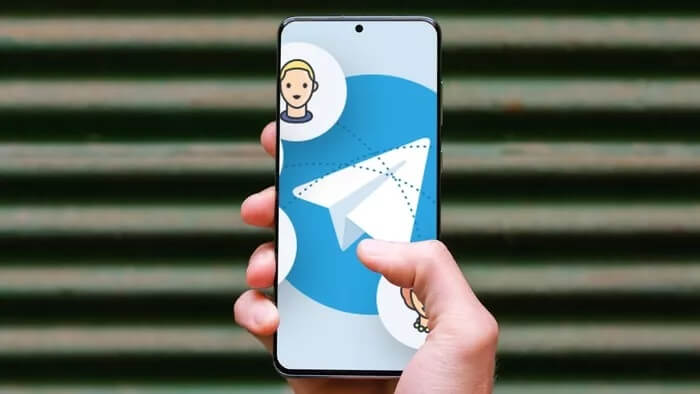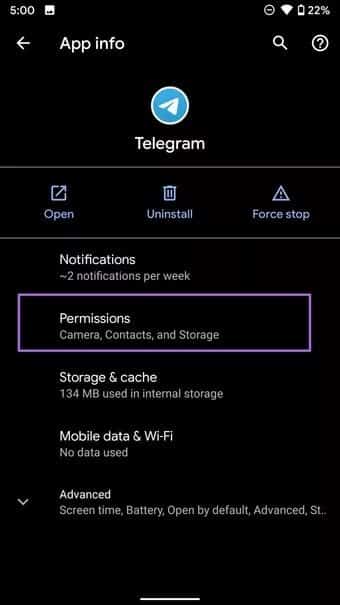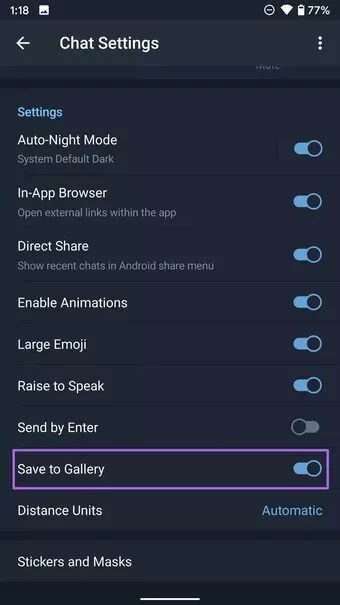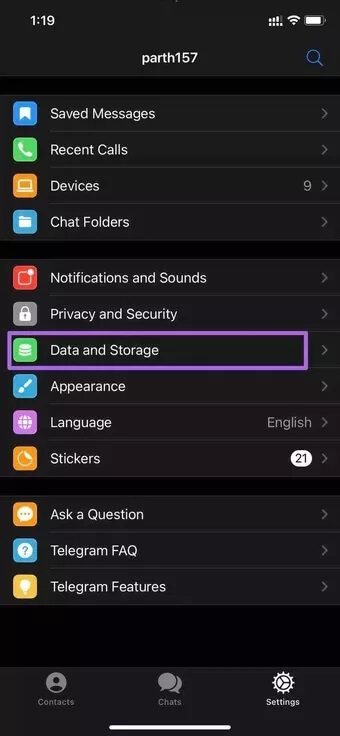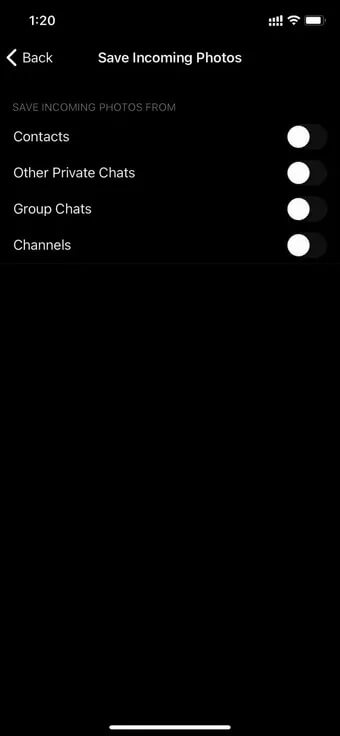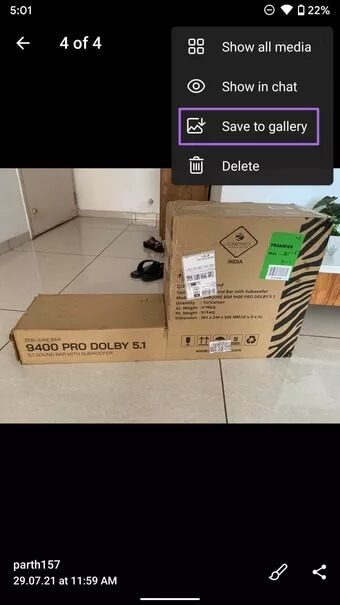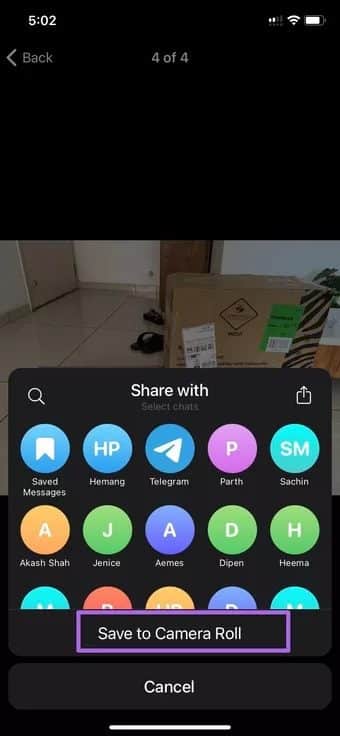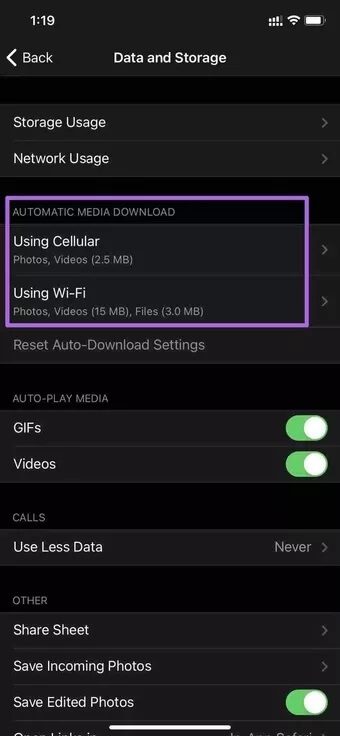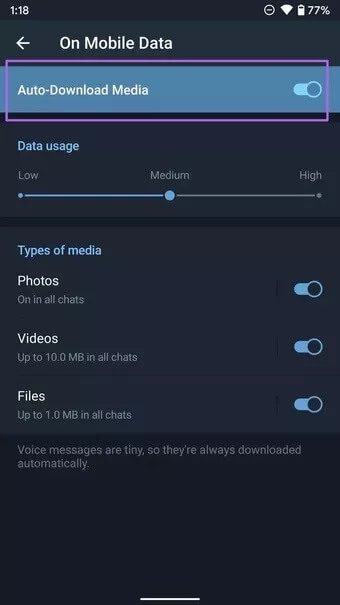أفضل 7 طرق لإصلاح عدم ظهور صور Telegram في تطبيق معرض صور الهاتف
حتى مع المنافسة الشرسة من Signal و WhatsApp ، تواصل Telegram الاحتفاظ بحصنها في مساحة المراسلة الفورية. إنها الطريقة المفضلة للتواصل بين الأصدقاء والعائلة لأسباب عديدة. السبب الرئيسي هو قدرة النظام الأساسي على إرسال ما يصل إلى 2 غيغابايت من الملفات عبر محادثة. ومع ذلك وككل التطبيقات توجد بعض المشاكل ومنها مشكل عدم ظهور الصور ومقاطع الفيديو التي تم تنزيلها في معرض الهاتف، إذا واجهتك هذه المشكلة، فإليك هذه الطرق لإصلاح عدم ظهور صور Telegram في تطبيق معرض صور الهاتف.
إذا واجهت نفس الشيء ، فإليك كيفية إصلاح صور Telegram ومقاطع الفيديو التي لا تظهر في المعرض.
يتطلب تطبيق Telegram أذونات ذات صلة لتنزيل الصور وحفظها في تطبيق المعرض الخاص بك. لنبدأ رحلة استكشاف الأخطاء وإصلاحها من هناك.
1. منح إذن التخزين (ANDROID)
يطلب Telegram عادةً أذونات التخزين أثناء الإعداد. إذا رفضت الإذن ، فقد حان الوقت لتمكينه من قائمة معلومات تطبيق Telegram.
الخطوة 1: افتح App Drawer على هاتف Android الخاص بك وحدد موقع تطبيق Telegram.
الخطوة 2: اضغط لفترة طويلة على التطبيق وانقر على زر المعلومات.
خطوة 3: انتقل إلى الأذونات> التخزين وحدد السماح من القائمة التالية.
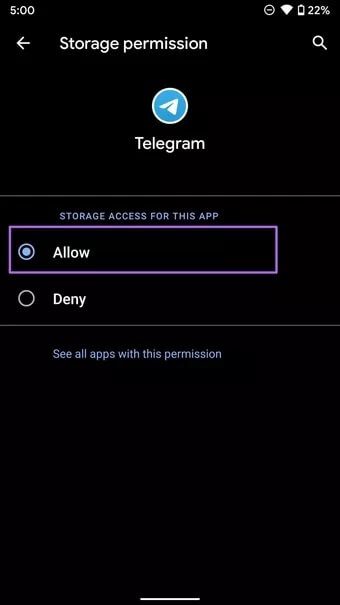
بعد ذلك ، يستطيع Telegram الوصول إلى مساحة تخزين الجهاز على الهاتف ويمكنه حفظ الصور بشكل مريح في تطبيق المعرض بهاتفك.
2. تمكين “حفظ في معرض الصور” (ANDROID)
يوفر تطبيق Android من Telegram خيارًا لحفظ جميع الصور ومقاطع الفيديو التي تم تنزيلها في المعرض تلقائيًا. تحتاج إلى تمكينه من الإعدادات.
الخطوة 1: افتح تطبيق Telegram على نظام Android.
الخطوة 2: اضغط على الإعدادات.
خطوة 3: انتقل إلى إعدادات الدردشة وانتقل إلى الأسفل.
الخطوة 4: ستجد خيار Save to Gallery. تمكينه.
سيحفظ تطبيق Telegram الصور التي تم تنزيلها تلقائيًا في تطبيق المعرض بهاتفك.
3. تمكين حفظ الصور الواردة (IPHONE)
مثل نظيره في Android ، يوفر تطبيق Telegram iOS أيضًا خيارًا لحفظ الصور الواردة من دردشة محددة إلى تطبيق الصور.
الخطوة 1: افتح تطبيق Telegram على iPhone.
الخطوة 2: اذهب إلى الإعدادات> قائمة البيانات والتخزين.
خطوة 3: ابحث عن خيار حفظ الصور الواردة. اضغط عليها.
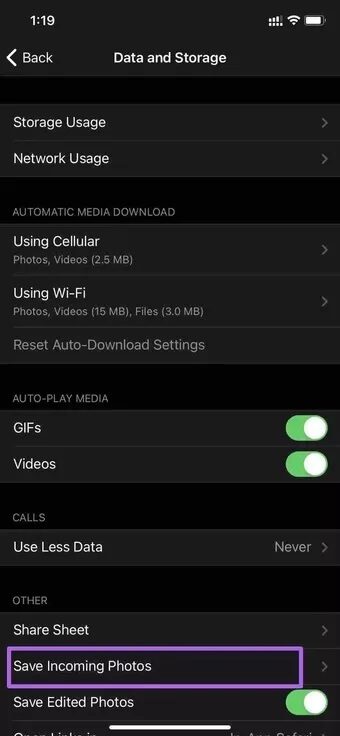
الخطوة 4: قم بتمكين حفظ الصور الواردة من جهات الاتصال أو الدردشات الخاصة أو مجموعات الدردشة أو القنوات.
لا تفرط في استخدام الدردشات الجماعية في Telegram. بخلاف ذلك ، ستشغل آلاف الصور غير ذات الصلة من Telegram مساحة في المعرض.
4. حفظ الصور يدويًا
إذا كانت صور Telegram لا تزال لا تظهر في معرض الهاتف ، فيجب عليك حفظها يدويًا من المحادثات. إليك الطريقة.
Android
الخطوة 1: افتح تطبيق Telegram وانتقل إلى المحادثة.
الخطوة 2: اضغط على الصورة التي تريد حفظها في المعرض.
خطوة 3: اضغط على القائمة ثلاثية النقاط في الأعلى وحدد خيار حفظ في المعرض.

افتح تطبيق المعرض على هاتف Android الخاص بك ، وسترى ظهور الصور المحفوظة.
ايفون
الخطوة 1: افتح Telegram على iPhone وحدد محادثة.
الخطوة 2: اضغط على الصورة التي لا تظهر في تطبيق الصور.

خطوة 3: اضغط على أيقونة الأمام الصغيرة في الأسفل وحدد حفظ في Camera Roll من القائمة التالية.
5. تنزيل الصور تلقائيًا على الهاتف
يوفر Telegram خيارًا لتنزيل الصور تلقائيًا على Android و iPhone. باستخدام ذلك ، يمكنك تنزيل الصور تلقائيًا من الخلفية. هذا إلى جانب خيار Save to Gallery يقلل من فرص عدم ظهور صور Telegram في المعرض.
ايفون
الخطوة 1: اذهب إلى Telegram Settings> Data and Storage.
الخطوة 2: من قائمة تنزيل الوسائط التلقائية ، قم بتمكين التنزيل التلقائي للصور على شبكة الجوّال وشبكة Wi-Fi.
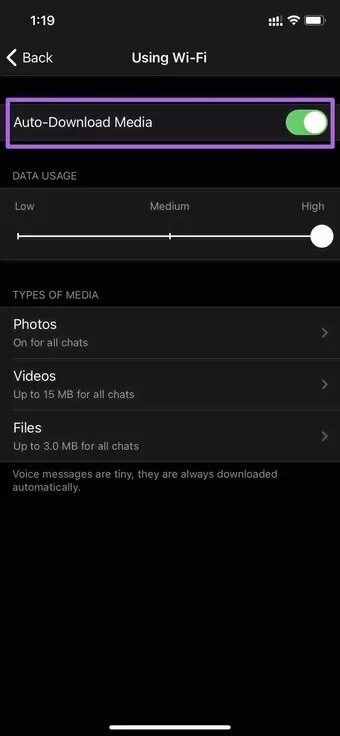
خطوة 3: من نفس القائمة ، يمكنك تمكين تبديل تنزيل الخلفية بحيث يبدأ تطبيق iPhone تلقائيًا عملية التنزيل في الخلفية.
Android
الخطوة 1: انتقل إلى Telegram Settings> Data and Storage قائمة.
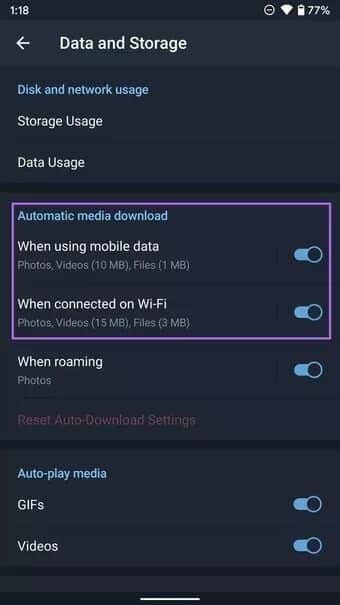
الخطوة 2: من قائمة التنزيل التلقائي للوسائط ، قم بتمكين تبديل التنزيل التلقائي للوسائط لكل من بيانات الهاتف المحمول وشبكة Wi-Fi.
6. تحقق من خوادم الاتصالات
مثل أي خدمة أخرى ، يعاني Telegram من اعتداءات متكررة أيضًا. إذا كان الأمر كذلك ، فلن تتمكن من تنزيل وحفظ الوسائط المستلمة من خوادم Telegram.
يمكنك الذهاب إلى Downdetector والبحث عن Telegram. إذا لاحظت ارتفاعًا كبيرًا ، فسترى فقط حالة اتصال Telegram في التطبيق. ليس لديك خيار سوى انتظار Telegram لإصلاح المشكلات من جانبهم.
7. تحديث Telegram
قد تكون صور Telegram التي لا تظهر في المعرض بسبب بنية قديمة على الجهاز. تقوم الشركة بشكل متكرر بإصدار تحديثات التطبيق مع إصلاحات الأخطاء والميزات الجديدة.
يمكنك تحديث أحدث تطبيق Telegram من Play Store أو App Store وحفظ الصور في المعرض.
قم بتنزيل صور Telegram في معرض الهاتف
تواصل Telegram ابتكار مساحة المراسلة باستخدام الملصقات التفاعلية ، وما يصل إلى 1000 مستخدم في مكالمات الفيديو الجماعية ، والدعم عبر الأنظمة الأساسية الرائد في الصناعة ، والمزيد. إنها تسبب الإدمان تمامًا ، لكن مشكلات مثل عدم ظهور صور Telegram في المعرض قد تفسد الحفلة. نأمل أن تساعدك الخطوات المذكورة أعلاه في تحري الخلل وإصلاح عدم ظهور صور Telegram في تطبيق معرض صور الهاتف.